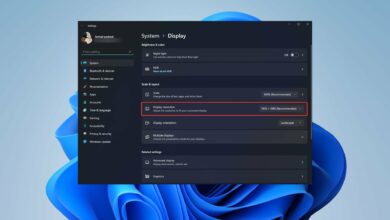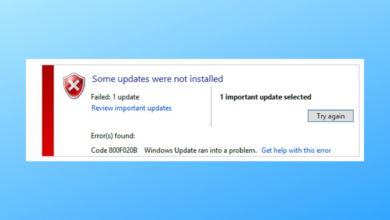¿Malwarebytes no abre? Utilice esta guía de solución de problemas
- Cuando su computadora se infectó con malware, muchos usuarios notaron que Malwarebytes no se abría.
- La solución efectiva de problemas de Malwarebytes debe comenzar con la reinstalación de este programa.
- La utilidad Chameleon puede arreglar que Malwarebytes no se abra en Windows.
- Algunos usuarios han informado que ejecutar programas como administrador resuelve el problema de que Malwarebytes no se ejecuta.

Malwarebytes ofrece una multitud de increíbles funciones de protección en todas sus herramientas de seguridad. Su suite insignia llamada Malwarebytes Anti-Malware es actualmente una de las soluciones antimalware más populares del mercado.
Sin embargo, algunos usuarios han tenido dificultades para iniciar y acceder a la herramienta, ya que Malwarebytes no se abre después de la actualización. Para otros, Malwarebytes no se abre ni se desinstala.
- Vuelva a instalar Malwarebytes Anti-Malware
- Ejecutar Malwarebytes Chameleon
- Ejecute Malwarebytes como administrador
- Intenta ejecutar Malwarebytes en modo seguro
- Cambiar el nombre de mbam.exe a explorer.exe
- Usar un antivirus diferenteS
Lo más probable es que se trate de un problema de virus, en el que el software malicioso está bloqueando la ejecución del ejecutable antimalware. Proporcionamos algunas soluciones para este problema a continuación, así que asegúrese de revisarlas.
¿Qué puedo hacer si Malwarebytes Anti-Malware no se abre?
1. Vuelva a instalar Malwarebytes Anti-Malware
- En el búsqueda de ventanas barra, amigo Controly abierto Panel de control.
- Elegir Desinstalar un programa.
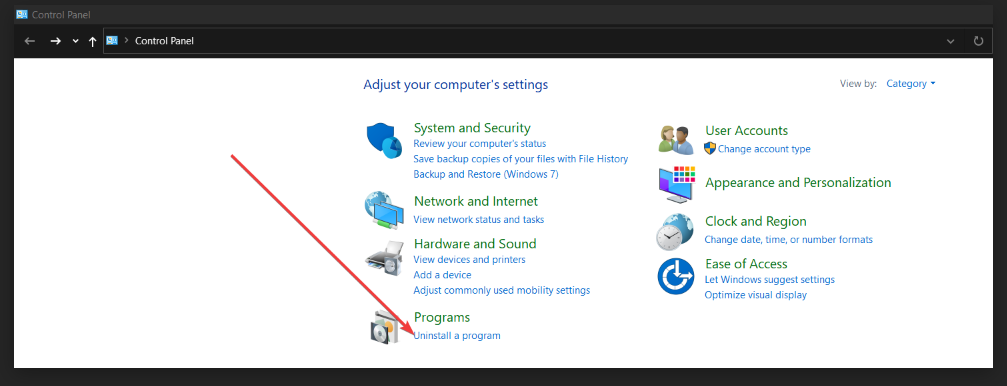
- DESINSTALAR Malwarebytes Antimalware.
- Navegar a Aquí y descargar la última versión de Malwarebytes Antimalware.
Una reinstalación limpia debería resolver el problema en cuestión. Después de eliminar con éxito Malwarebytes Anti-Malware de su computadora, descargue e instale la última versión.
No olvide guardar sus credenciales para que pueda activarlas de inmediato.
Para que esta solución funcione, debe asegurarse de que confía en la fuente desde la que está a punto de descargar el programa. Le recomendamos encarecidamente que utilice el sitio web oficial del fabricante para este trabajo.
Por otro lado, puede probar otra solución antivirus que tenga características de Malwarebytes o incluso más. Primero debe investigar y elegir el mejor software antivirus para Windows 10.
2. Ejecute Malwarebytes Chameleon
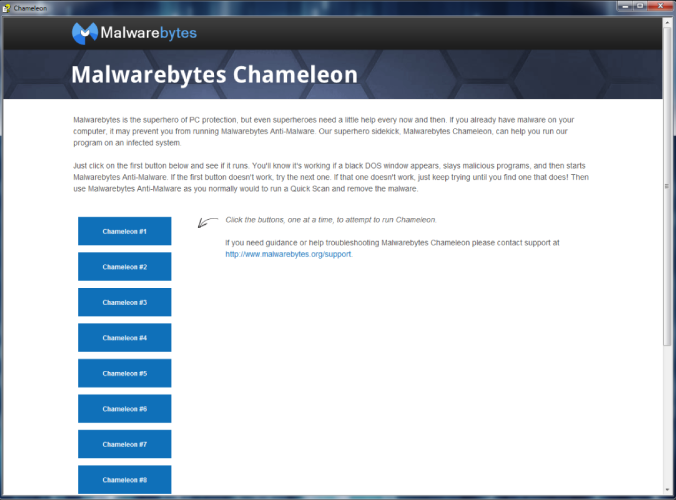
- Abierto comenzar y desplácese hasta llegar a Malwarebytes Anti-Malware.
- extender Malwarebytes Antimalware.
- Elegir instrumentos y luego seleccione Malwarebytes Anti-Malware Camaleón.
- Debería abrir las ventanas de DOS, así que presione eso ingresar continuar.
- Esto debería abrir y actualizar automáticamente la versión estable del archivo. Malwarebytes Anti-Malware suite.
- Escanee en busca de malware inmediatamente y reinicie su computadora después.
En estos escenarios indeseables, cuando no puede iniciar Malwarebytes, podemos recurrir con seguridad a Malwarebytes Chameleon. Esta utilidad integrada está ahí para iniciar Malwarebytes cuando los métodos habituales fallan.
Si Malwarebytes no puede conectarse al servicio, esta herramienta debería hacer su magia. Después de que se inicie la suite Malwarebytes Anti-Malware, ejecute inmediatamente un análisis profundo.
Por lo general, solo necesitará hacer esto una vez. Una vez que Malwarebytes elimina las amenazas, todo debería volver a la normalidad.
3. Ejecute Malwarebytes como administrador
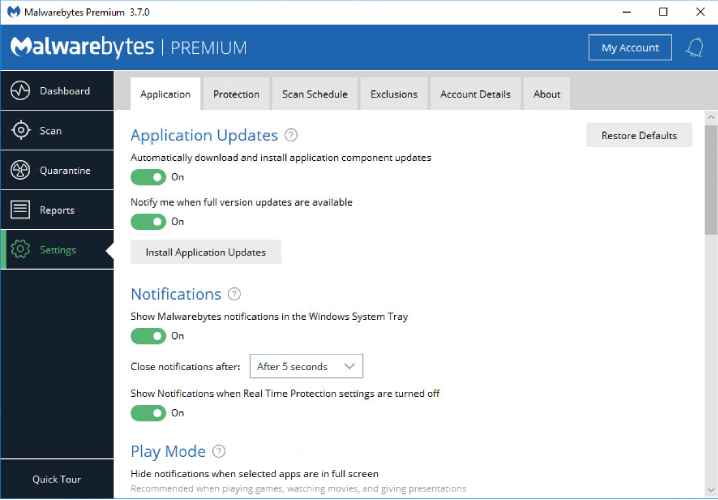
- Navegar a
C:/ProgramFiles/MalwarebytesAnti-Malware - Haga clic derecho en mbam.exe y elige propiedad del menú contextual.
- Abierto Compatibilidad pestaña.
- Échale un vistazo Ejecute este programa como administrador y confirme los cambios.
Esta es una solución a largo plazo, especialmente porque la mayoría de los usuarios ya ejecutan su sistema con una cuenta administrativa.
Sin embargo, si este no es el caso (más común en iteraciones anteriores de Windows), se recomienda que ejecute la aplicación con permiso administrativo.
4. Intente ejecutar Malwarebytes en modo seguro
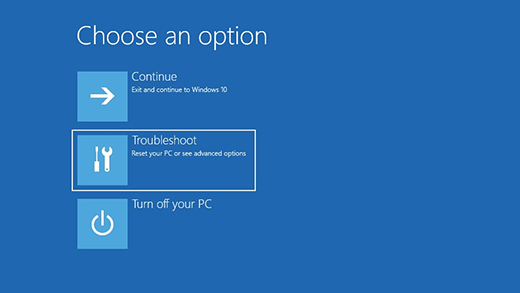
- Durante el inicio, cuando aparezca el logotipo de Windows, mantenga presionado el botón de encendido hasta que la computadora se apague.
- Encienda la computadora y repita el procedimiento 3 veces.
- La cuarta vez que enciende su computadora, Menú de recuperación avanzada debería aparecer.
- Elegir Solucionar problemas.
- Seleccionar Opciones avanzadas y luego Configuración de inicio.
- Hacer clic Reiniciar.
- Elegir La forma segura de navegar por Internet de la lista.
- Inicie Malwarebytes y busque malware.
- Reinicie su computadora después de eso y verifique si Malwarebytes se inicia o no.
Algunos problemas de la PC son difíciles de solucionar, especialmente cuando se trata de repositorios corruptos o archivos de Windows que faltan. Si tiene problemas para corregir un error, es posible que su sistema esté parcialmente dañado.
Le recomendamos que instale Restoro, una herramienta que escaneará su máquina e identificará cuál es la falla.
Haga clic aquí para descargar e iniciar la reparación.
Como ya habrá adivinado, el propósito principal aquí es ejecutar Malwarebytes solo una vez. Después de eso, la herramienta eliminará todas las amenazas, incluidas aquellas que impiden que funcione.
Ahora, otra forma de hacer esto y evitar una acción de terceros es iniciar el sistema en modo seguro con funciones de red.
Esto debería limitar en gran medida el malware y debería poder ejecutar Malwarebytes sin mayores problemas en el camino.
5. Renombrar mbam.exe a explorer.exe

- Navegar a
C:/ProgramFiles:/MalwarebytesAnti-Malware - Haga clic derecho en mbam.exe y elige REBAUTIZAR del menú contextual.
- REBAUTIZAR mbam.exe A explorador.exe y ejecutarlo.
Algunos usuarios han podido iniciar la suite Malwarebytes Anti-Malware cambiando el nombre del archivo ejecutable. Existe una buena posibilidad de que su ejecución sea impedida por una presencia maliciosa.
Necesitará permiso administrativo para cambiar el nombre de este archivo. Y después de que haya logrado iniciar Malwarebytes, ejecute un análisis y obtenga el nombre de archivo ejecutable predeterminado. Debería funcionar ahora.
6. Usa un antivirus diferente
La situación que provocó que Malwarebytes no se abriera puede deberse a la infección del sistema operativo con virus o malware. Le recomendamos que utilice software de terceros para esto y resuelva este problema.
Este es un software rápido y fácil que pueden usar los usuarios ocasionales o los jugadores dedicados para proteger sus computadoras. Se puede utilizar en cualquier dispositivo Windows, Mac y Linux.
Siéntase libre de ver sus películas favoritas, jugar algunos de los juegos más nuevos disponibles o crear impresionantes presentaciones para el trabajo o la escuela. Una vez que comience a escanear y reparar el sistema, este software no requerirá muchos recursos informáticos.
El software de terceros escaneará, detectará y eliminará cualquier virus, spyware, gusanos, ransomware y todo tipo de malware que detecte. También contiene una función de ahorro de batería que le permitirá permanecer en línea y fuera de línea por más tiempo.
Este software tiene una configuración intuitiva, lo que significa que puede instalarlo, renovarlo y actualizarlo fácilmente. Una vez que haya limpiado su computadora de cualquier archivo dañino, Malwarebytes Anti-Malware se abrirá sin errores.
⇒ Obtenga el antivirus ESET NOD32
Dicho esto, podemos concluir este artículo. Si tiene alguna pregunta o sugerencia adicional, no dude en hacérnosla saber en la sección de comentarios.
Si el problema persiste, no olvide ponerse en contacto con el soporte oficial y proporcionar los registros y capturas de pantalla necesarios.
 ¡Proteja su computadora ahora!
¡Proteja su computadora ahora!

![Photo of Error 0x801901F7 en Microsoft Store [Solved]](https://kdkick.com/wp-content/uploads/2023/05/error-0x801901f7-1-390x220.png)